В этой вкладке показан список имеющихся схем для экспорта. Здесь же можно добавить новую схему, или выполнить вручную экспорт по любой из схем, воспользовавшись ссылкой «Выполнить экспорт».
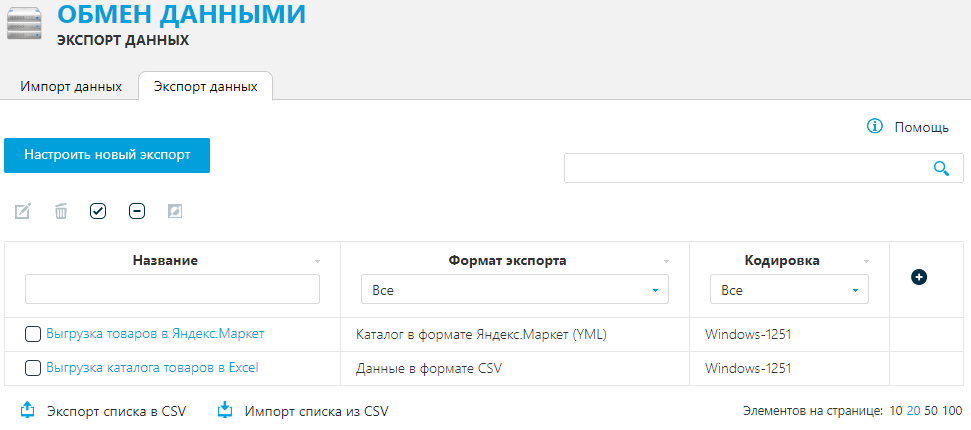
Список схем может также быть экспортирован или импортирован в формате CSV.
Чтобы экспортировать данные, нажмите Выполнить экспорт и выберите результат экспорта: ссылка на результат экспорта или скачиваемый файл с результатом.
Внимание! Экспорт больших объёмов данных возможен только в файл. При запросе ссылки на результат экспорт производится не по частям.
Ссылка на результат экспорта может быть использована для обмена данными с внешними ресурсами. Для того, чтобы был возможен такой обмен, необходимо запрашивать результаты от имени пользователя с правами на экспорт, установленными в модуле «Пользователи».
Если вы используете формат экспорта "каталог в формате Яндекс-маркет (yml)", то сначала нажмите Подготовить к экспорту для корректного преобразования данных, а затем нажмите Выполнить экспорт. В противном случае в Яндекс-маркет будут переданы неполные данные.
Создание новой схемы экспорта
Для создания новой схемы экспорта воспользуйтесь ссылкой «Настроить новый экспорт». Откроется страница добавления экспорта.
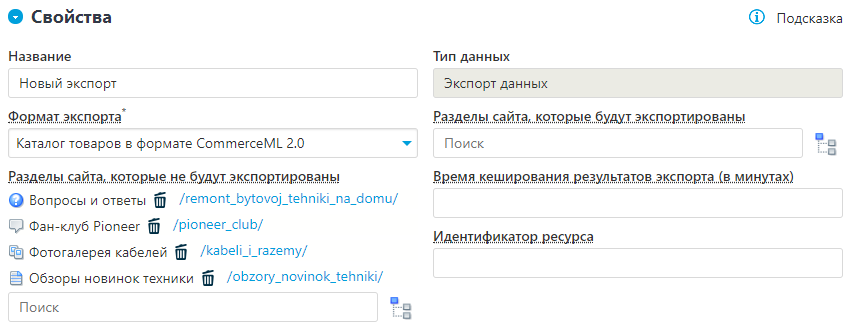
Здесь следует заполнить несколько полей:
Название — укажите название для новой схемы экспорта.
Формат экспорта — выберите формат данных, который будет использоваться при экспорте. Для экспорта в этом модуле доступны следующие форматы: каталог товаров в формате СommerceML 2.0, данные в формате umiDump 2.0, каталог в формате Яндекс-маркет (yml), список заказов в формате CommerceML 2.0, список предложений в формате CommerceML 2.0.
Экспорт в формате CSV можно осуществить непосредственно в тех модулях, где это необходимо при помощи ссылок под таблицами со списками или при помощи контекстного меню. Например, можно выбрать раздел каталога в списке товаров модуля «Каталог» и осуществить экспорт при помощи соответствующего пункта в контекстном меню.
Разделы сайта, которые будут экспортированы — выберите разделы сайта для экспорта. Чтобы выбрать раздел сайта, следует нажать на иконку ![]() рядом с полем, и кликнуть на нужной ссылке в появившемся дереве сайта. Это поле неактуально для экспорта заказов в формате СommerceML 2.0.
рядом с полем, и кликнуть на нужной ссылке в появившемся дереве сайта. Это поле неактуально для экспорта заказов в формате СommerceML 2.0.
Разделы сайта, которые не будут экспортированы — выберите разделы сайта, которые не нужно включать в экспорт. Чтобы выбрать раздел сайта, следует нажать на иконку ![]() рядом с полем, и кликнуть на нужной ссылке в появившемся дереве сайта. Это поле неактуально для экспорта заказов в формате СommerceML 2.0.
рядом с полем, и кликнуть на нужной ссылке в появившемся дереве сайта. Это поле неактуально для экспорта заказов в формате СommerceML 2.0.
Время кэширования — здесь можно указать или изменить время, в течении которого последние результаты для экспорта будут храниться в кэше и при запросе извлекаться оттуда. Это позволяет снизить нагрузку на систему в случае больших объемов экспортируемых данных.
Идентификатор ресурса — здесь нужно вписать идентификатор, который будет использоваться для этих данных при дальнейшем импорте/экспорте.


